Hỗ trợ tư vấn
Tư vấn - Giải đáp - Hỗ trợ đặt tài liệu
Mua gói Pro để tải file trên Download.vn và trải nghiệm website không quảng cáo
Tìm hiểu thêm »Giải bài tập Tin học 4 Bài 10: Định dạng, tạo hiệu ứng cho trang chiếu giúp các em học sinh lớp 4 tham khảo, nhanh chóng trả lời các câu hỏi SGK Tin học 4 Chân trời sáng tạo trang 48, 49, 50, 51, 52, 53.
Với lời giải chi tiết, trình bày khoa học, giúp các em tìm hiểu bài thuận tiện hơn rất nhiều. Đồng thời, cũng giúp thầy cô tham khảo để soạn giáo án Bài 10 Chủ đề E: Ứng dụng Tin học cho học sinh của mình theo chương trình mới. Vậy mời thầy cô và các em cùng theo dõi nội dung chi tiết trong bài viết dưới đây của Download.vn:
Câu 1: Trong bảng 1, em hãy ghép nút lệnh ở cột bên trái với chức năng tương ứng ở cột bên phải.
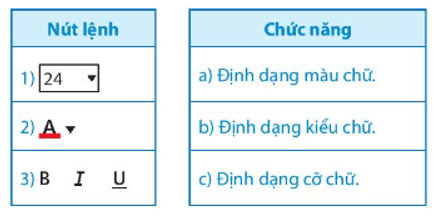
Trả lời:
1_C, 2_A, 3_B
Câu 2: Nêu các bước để thay đổi kiểu chữ, cỡ chữ và màu chữ của văn bản trên trang chiếu?
Trả lời:
B1: Chọn phần văn bản cần định dạng
B2: Chọn thẻ Home
B3: Chọn, phông chữ, kiểu chữ, cỡ chữ trên nhóm lệnh Font
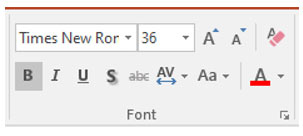
- Nháy chuột vào mũi tên bên phải nút lệnh font color ![]() để mở bảng màu
để mở bảng màu
- Chọn màu chữ phù hợp
- Nháy chuột vào mũi tên bên phải nút lệnh font size ![]() để mở danh sách cỡ chữ.
để mở danh sách cỡ chữ.
Câu 3: Sắp xếp các bước dưới đây theo thứ tự để thay đổi kích thước khung văn bản.
A. Di chuyển con trỏ chuột vào một trong các nút tròn để con trỏ chuột chuyển thành dạng ![]() hoặc
hoặc ![]()
B. Kéo thả chuột để thay đổi kích thước khung văn bản
C. Nháy chuột vào trong khung văn bản, xuất hiện đường viền khung có 8 nút tròn xung quanh
Trả lời:
C. Nháy chuột vào trong khung văn bản, xuất hiện đường viền khung có 8 nút tròn xung quanh
A. Di chuyển con trỏ chuột vào một trong các nút tròn để con trỏ chuột chuyển thành dạng ![]() hoặc
hoặc ![]()
B. Kéo thả chuột để thay đổi kích thước khung văn bản
Câu 4: Sắp xếp các bước dưới đây theo thứ tự đúng để di chuyển khung văn bản trên trang chiếu
A. Kéo thả chuột để thay đổi vị trí khung văn bản
B. Di chuyển con trỏ chuột vào đường viền khung văn bản, con trỏ chuột có dạng ![]()
Trả lời:
B. Di chuyển con trỏ chuột vào đường viền khung văn bản, con trỏ chuột có dạng ![]()
A. Kéo thả chuột để thay đổi vị trí khung văn bản
Sắp xếp các bước dưới đây theo thứ tự đúng để tạo cùng một hiệu ứng chuyển trang trong bài trình chiếu.
A. Chọn thẻ transition
B. Chọn apply to all
C. Chọn trang chiếu
D. Chọn hiệu ứng chuyển trang
Trả lời:
C. Chọn trang chiếu
A. Chọn thẻ transition
D. Chọn hiệu ứng chuyển trang
B. Chọn apply to all
Mỗi phát biểu dưới đây là đúng hay sai?
A. Sử dụng hiệu ứng chuyển trang giúp bài trình chiếu sinh động, ấn tượng và hấp dẫn hơn.
B. Định dạng văn bản để giúp trang chiếu rõ ràng, sinh động và đẹp hơn
C. Có thể áp dụng đồng thời nhiều hiệu ứng chuyển trang cho một trang chiếu
D. Phải tạo cùng một hiệu ứng chuyển trang cho tất cả các trang chiếu
E. Có thể thay đổi kích thước vị trí khung văn bản, hình ảnh để trang chiếu được trình bày hợp lí, hài hòa
Trả lời:
A. Sử dụng hiệu ứng chuyển trang giúp bài trình chiếu sinh động, ấn tượng và hấp dẫn hơn_ Đúng
B. Định dạng văn bản để giúp trang chiếu rõ ràng, sinh động và đẹp hơn_ Đúng
C. Có thể áp dụng đồng thời nhiều hiệu ứng chuyển trang cho một trang chiếu_Sai
D. Phải tạo cùng một hiệu ứng chuyển trang cho tất cả các trang chiếu_Sai
E. Có thể thay đổi kích thước vị trí khung văn bản, hình ảnh để trang chiếu được trình bày hợp lí, hài hòa_Đúng
Thực hành trên máy tính các yêu cầu sau:
a. Em hãy tạo bài trình chiếu gồm 4 trang để giới thiệu về các con vật hay đồ vật mà em yêu thích.
b. Thực hiện định dạng văn bản, tạo hiệu ứng chuyển trang.
c. Trình bày và nhờ bạn góp ý để hoàn thiện bài trình chiếu: nhấn phím F5
d. Lưu tệp trình chiếu vào máy tính sao cho khi cần em có thể tìm lại dễ dàng.
Trả lời:
a- Kích hoạt Powerpoint, chọn File, chọn New, chọn Blank presentation.
- Nhập nội dung cho trang tiêu đề:
- Trên dải lệnh Home, chọn New slide, nhập nội dung cho trang nội dung, chèn ảnh cho trang chiếu.
b. Định dạng văn bản, tạo hiệu ứng chuyển trang:
- Định dạng văn bản: Chọn văn bản cần định dạng, chọn kiểu chữ, cỡ chữ, màu chữ trên nhóm lệnh Font.
- Tạo hiệu ứng chuyển trang: chọn lệnh Transition, chọn hiệu ứng cho trang chiếu.
c. Em chiếu cho các bạn và nhờ góp ý để hoàn thiện trang chiếu: nhấn phím F5.
d. Lưu trang chiếu: Chọn lệnh File – Save, chọn thư mục và lưu trang trình chiếu.
Em có thể tham khảo bài trình chiếu sau:

Theo Nghị định 147/2024/ND-CP, bạn cần xác thực tài khoản trước khi sử dụng tính năng này. Chúng tôi sẽ gửi mã xác thực qua SMS hoặc Zalo tới số điện thoại mà bạn nhập dưới đây: